Auswählen von Zielen durch Durchsuchen eines LDAP-Servers
In diesem Abschnitt wird erklärt, wie die Suche nach einer Adresse erfolgt, die auf einem LDAP-Server registriert wurde, und wie diese als E-Mail-Ziel angegeben wird.
![]()
Um diese Funktion zu verwenden, muss ein LDAP-Server an das Netzwerk angeschlossen sein.
Der LDAP-Server muss unter [Systemeinstellungen] registriert werden. Außerdem muss [LDAP-Suche] auf die Option [Ein] unter [Systemeinstellungen] eingestellt sein. Einzelheiten erhalten Sie im Handbuch Netzwerk- und Systemeinstellungen.
![]() Drücken Sie die Taste [Ziel suchen].
Drücken Sie die Taste [Ziel suchen].

Die Abbildung ist ein Beispiel. Das tatsächliche Aussehen kann unterschiedlich sein.
![]() Wählen Sie [LDAP durchsuchen] aus und drücken Sie dann die Taste [OK].
Wählen Sie [LDAP durchsuchen] aus und drücken Sie dann die Taste [OK].

![]() Wählen Sie [Server auswählen] aus und drücken Sie dann die Taste [OK].
Wählen Sie [Server auswählen] aus und drücken Sie dann die Taste [OK].

![]() Wählen Sie den Server aus und drücken Sie dann die Taste [OK].
Wählen Sie den Server aus und drücken Sie dann die Taste [OK].

Wenn für den Zugriff auf den Server eine Authentifizierung erforderlich ist, wird das Authentifizierungsfenster angezeigt. Geben Sie den Anwendernamen und das Passwort ein.
Die Anzeige LDAP durchsuchen wird angezeigt.
![]() Wählen Sie die [Erweiterte Suche] aus und drücken Sie dann die Taste [OK].
Wählen Sie die [Erweiterte Suche] aus und drücken Sie dann die Taste [OK].

![]() Geben Sie die Suchbedingungen an.
Geben Sie die Suchbedingungen an.
Im folgenden Beispiel wird zur Suche nach dem Zielnamen Fuzzy-Suche verwendet.
Wählen Sie [Name] aus und drücken Sie dann die Taste [OK].

![]() Geben Sie einen Teil des Zielnamens ein.
Geben Sie einen Teil des Zielnamens ein.
Die Suche kann je nach Einstellungen des LDAP-Servers über Nachname oder Vorname erfolgen. Weitere Informationen erhalten Sie von Ihrem Administrator.

![]() Drücken Sie die Taste [OK].
Drücken Sie die Taste [OK].
![]() Wählen Sie ein Suchkriterium aus und drücken Sie dann die Taste [OK].
Wählen Sie ein Suchkriterium aus und drücken Sie dann die Taste [OK].

![]() wird auf der linken Seite der angegebenen Bedingung angezeigt.
wird auf der linken Seite der angegebenen Bedingung angezeigt.
Sie können die Suche auch durch Festlegen von mehreren Suchbedingungen verfeinern.
![]() Drücken Sie die Taste [Escape].
Drücken Sie die Taste [Escape].
![]() Drücken Sie [Suchen].
Drücken Sie [Suchen].

Die Ziele, die die Suchbedingungen erfüllen, werden angezeigt.
![]() Drücken Sie die Taste [
Drücken Sie die Taste [![]() ] oder [
] oder [![]() ], um das Ziel auszuwählen, und drücken Sie dann die Taste [
], um das Ziel auszuwählen, und drücken Sie dann die Taste [![]() ].
].

Das Kontrollkästchen auf der linken Seite des ausgewählten Ziels wird aktiviert.
![]() Drücken Sie die Taste [OK].
Drücken Sie die Taste [OK].

![]()
Bis zu 100 Ziele können als Suchergebnisse angezeigt werden.
Wenn eine von dem LDAP-Server zurückgesendete E-Mail-Adresse zu lang ist, kann diese nicht als Ziel festgelegt werden. Einzelheiten zur Anzahl der Zeichen, die angegeben werden können, erhalten Sie in "Senden von E-Mails".
Sie können mehrere E-Mail-Adressen in einzelnen LDAP-Server-Accounts registrieren. Es wird jedoch nur eine einzige E-Mail-Adresse als Suchergebnis angezeigt. Normalerweise handelt es sich dabei um die Adresse, die als Erstes auf dem LDAP-Server registriert wurde.
Sie können Kriterien aus folgender Liste auswählen:
[Einschließen]: Die Namen, die das eingegebene Zeichen bzw. die eingegebenen Zeichen enthalten, werden bei der Suche erfasst.
Beispiel: Um nach "ABC" zu suchen, geben Sie "A", "B" oder "C" ein.
[Ausschließen]: Die Namen, die das eingegebene Zeichen bzw. die eingegebenen Zeichen nicht enthalten, werden bei der Suche erfasst.
Beispiel: Um nach "ABC" zu suchen, geben Sie "D" ein.
[Erstes Wort]: Die Namen, die mit dem eingegebenen Zeichen bzw. den eingegebenen Zeichen beginnen, werden bei der Suche erfasst.
Beispiel: Um nach "ABC" zu suchen, geben Sie "A" ein.
[Letztes Wort]: Die Namen, die mit dem eingegebenen Zeichen bzw. den eingegebenen Zeichen enden, werden bei der Suche erfasst.
Beispiel: Um nach "ABC" zu suchen, geben Sie "C" ein.
[Gen. Überein.]: Die Namen, die dem bzw. den eingegebenen Buchstaben oder Zeichen entsprechen, werden angezeigt.
Beispiel: Um nach "ABC" zu suchen, geben Sie "ABC" ein.
[Fuzzy-Suche]: Eine vage Suche (die Funktion der vagen Suche ist von dem vom LDAP-Server unterstützten System abhängig.)